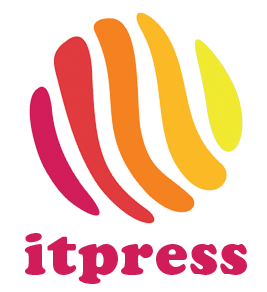Oletko intohimoinen videopelien ystävä? Jos vastaus on kyllä, olet varmasti kuullut palvelusta nimeltä Twitch. Mutta tiesitkö, että palvelun pelistriimejä ja muita kiinnostavia videoita on mahdollista tallentaa omalle kovalevylle? Tässä artikkelissa tutustutamme sinut Audials Movie -ohjelmistoon, jonka avulla saat lempivideosi talteen helposti ja korkealla laadulla.
Twitch on gamerien kokoontumispaikka
Twitch on vuonna 2011 perustettu suosittu suoratoistopalvelu, joka on erikoistunut videopelien live-lähetyksiin ja eSports-tapahtumiin. Se mahdollistaa striimaajille pelihetkiensä jakamisen reaaliajassa ympäri maailmaa, samalla kun katsojat voivat elää mukana, keskustella ja tukea suosikkipelaajiaan. Twitch on laajentanut toimintaansa viime vuosina myös muihin kategorioihin, kuten luovaan sisältöön, musiikkiin, podcasteihin ja erilaisiin keskusteluihin.
Palvelu tarjoaa näiden lisäksi myös mahdollisuuden rakentaa peliyhteisöjä, luoda brändiä ja jopa ansaita rahaa, niin kokeneille kuin myös aloitteleville striimaajille. Twitch onkin nykyään kaikkein suosituin alusta interaktiivisen pelisisällön ja live-lähetysten seuraamiseen maailmanlaajuisesti. Twitch on myös ilmainen käyttää, sillä sen toiminta rahoitetaan sivustolla ja videoilla näytettävillä mainoksilla.
Hieman erilaista pelikokemusta voi lähteä hakemaan nettikasinoilta, joissa tarjolla on videokolikkopelien ja live-kasinopöytien lisäksi myös erilaisia lottopelejä. Jälkimmäisistä voit lukea lisää täältä.
Näytön tallentaminen tuo mukanaan monia hyötyjä
Audials Movien kaltaisten ohjelmien käyttö Twitch-videoiden tallentamiseen on kannattavaa monelta kantilta katsottuna. Yleinen syy suoratoistosisällön lataamiseen on se, että nimikkeet ja videot tulevat täten katseltavaksi myös offline-tilaan. Viihteestä pääsee siis nauttimaan sellaisissakin paikoissa, joissa internet-yhteys on heikko tai sitä ei ole laisinkaan.
Toinen hyvä syy on, etenkin juuri Twitchin kohdalla, mahdollisuus ajastaa tallennuksen aloitus ja näin taltioida etukäteen ilmoitettuja live-striimejä suosituilta tekijöiltä. Jos et siis ehdi seurata striimiä reaaliajassa, voit tallentaa ja katsella sen myöhemmin ilman pelkoa siitä, että se ehtii poistua palvelusta.
Tallennetut videot eivät myöskään poistu saatavilta koskaan, ellet itse poista niitä. Voit siis palata lempisisältöjesi pariin aina uudelleen. Niitä on myös helppo siirrellä laitteelta toiselle ja tarvittaessa muuntaa eri tiedostomuotoon.
Audials Movie näyttötallentaa suosikkisisältösi
Audials on palvelu, joka tarjoaa käyttöösi erilaisia ohjelmia netin mediasisällön taltioimiseksi. Näistä Audials Movie on suoratoistosisällön näyttötallentamiseen tarkoitettu tuote, jonka avulla saat niin sarjat, elokuvat kuin muunkin videosisällön talteen haluamassasi formaatissa. Pystyt katselemaan videoita offline-tilassa ja sinulla on niihin rajaton pääsy.
Ohjelman avulla voit editoida ja toistaa tallentamiasi klippejä ohjelman sisällä. Audials Movie järjestää nimikkeet erilaisten tunnisteiden avulla, jolloin haluamasi sisällön löytäminen on jatkossakin helppoa. Tämän lisäksi videoiden siirtäminen Windows-tietokoneeltasi muille laitteille on varsin mutkatonta.
Audials Movieta ja Audialsin muita tuotteita voi kokeilla ensin ilmaiseksi. Ostonkin jälkeen on mahdollisuus vielä perääntyä 14 päivän tyytyväisyystakuun ansiosta. Ohjelman testaaminen on siis varsin riskitöntä. Katsotaanpa seuraavaksi vaihe vaiheelta, kuinka Twitch-sisällön näyttötallentaminen Audials Movien avulla käy.
Vaihe 1: Lataa ja asenna Audials Movie
Ensimmäinen vaihe on helpoin. Mene yksinkertaisesti Audialsin viralliselle verkkosivustolle ja lataa ilmainen demoversio Audials Moviesta. Se ei vaadi rekisteröitymistä ja jos et syystä tai toisesta pidä ohjelmasta, on sen poistaminenkin helppoa. Halutessasi voit myöhemmin ostaa Audials Movien täyden version.
Vaihe 2: Tallennusasetukset ja videon valinta
Kun asennus on valmis, käynnistä ohjelmisto ja siirry ”Video Streaming”-osioon. Napsauta ”Twitch”-laattaa. Tämä avaa pienen ikkunan, jossa voit tarkistaa tallennusasetukset – kuten ajastimen aktivoinnin – ennen kuin siirryt videon valintaan. Avaa twitch.tv Chrome- tai Firefox-selaimessa ja valitse video, jonka haluat tallentaa; kun aloitat videon toistamisen, tallennus alkaa automaattisesti. Varmista, että toistat sen alkuperäisessä koossa, jotta saat joka kerta huippulaatuisia tallenteita.
Vaihe 3: Tallennuksen viimeistely
Kun Twitch-tallenteesi on valmis, se siirretään näytön oikeassa reunassa olevaan soittolistaan. Voit helposti tallentaa nämä videot MP4-, WMV-, AVI-, 3GP- tai muissa tiedostomuodoissa ja siirtää ne haluamaasi laitteeseen, jotta voit katsella niitä milloin ja missä tahansa.
Vaihtoehtoiset tavat tallentaa Twitch-videoita
Audials Movie ei suinkaan ole ainoa vaihtoehto Twitch-sisällön taltioimiseksi. Markkinoilla on muitakin vastaavia ohjelmia, kuten EaseUS Recexperts ja Applian Replay Video Capture. Tarjolla on myös täysin ilmaisia näytöntallennusohjelmia. Eri tuotteiden välillä kannattaa hieman tehdä vertailua; ota huomioon ainakin tallennuslaatu, videoiden editointimahdollisuudet, ajastusvaihtoehto, tuetut käyttöjärjestelmät sekä tietysti hinta.
Netistä löytyy myös ilmaisia Twitch-videoiden lataamiseen soveltuvia työkaluja, joihin syötetään videon URL-osoite. Tämän jälkeen työkalu lataa videon MP4-tiedostona koneellesi. Kyseisten sivustojen toimintaperiaate ei kuitenkaan ole aivan selvä, joten niiden käyttö ei välttämättä ole suositeltavaa.
Uudemmissa mobiililaitteissa on usein saatavilla sisäänrakennettu näytön tallennin, jonka avulla mikä tahansa näytöllä pyörivä sisältö on helppo tallentaa. Jos olet siis tyytyväinen pienemmän resoluution tiedostoon ja sinun ei tarvitse käyttää laitettasi tallennuksen aikana, on tämäkin ilmaiseksi vaihtoehdoksi oikein toimiva.
Audials Movie -ohjelman edut ja haitat
Keräsimme loppuun vielä tiivistetysti Audials Movien vahvuudet ja heikkoudet.
Edut
- korkealaatuiset tallenteet
- helppokäyttöinen
- videoeditori löytyy
- mahdollisuus tallennusten ajastamiseen
- kirjaston järjestely tunnisteiden avulla
Haitat
- ei toimi Mac-käyttöjärjestelmällä